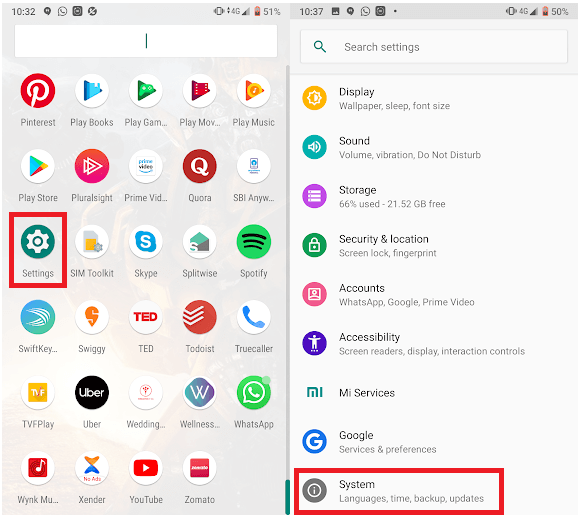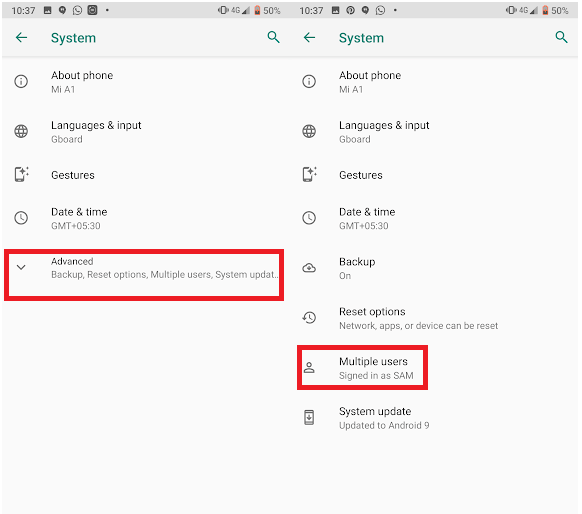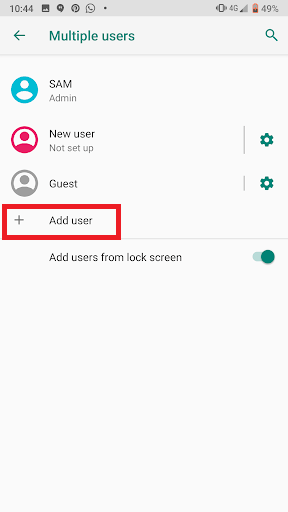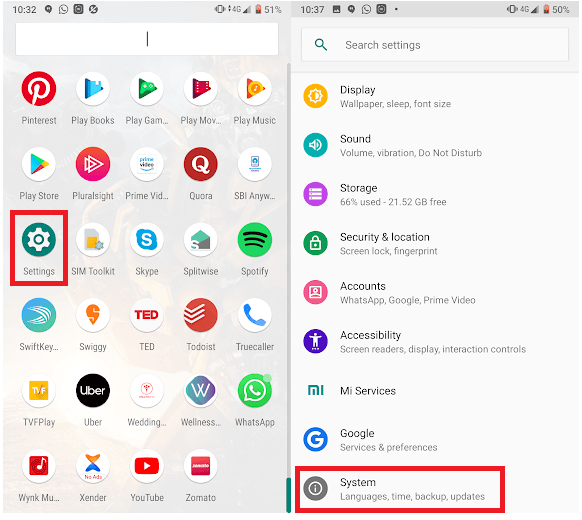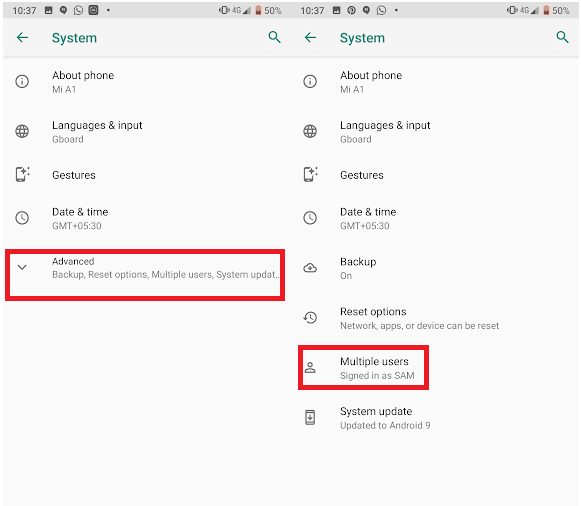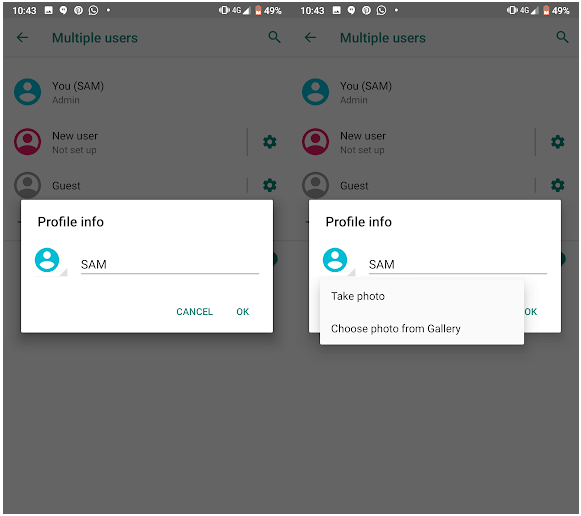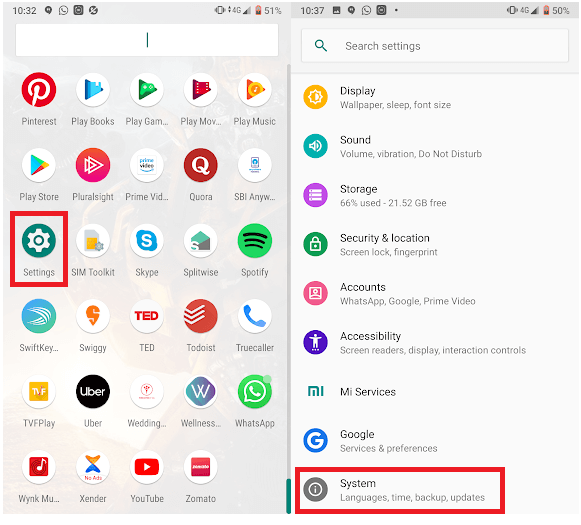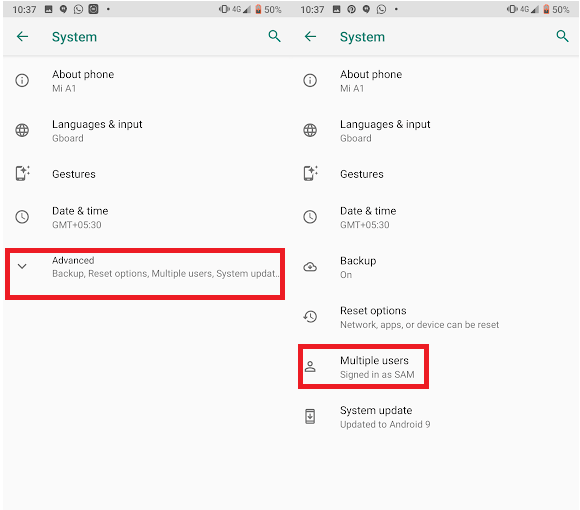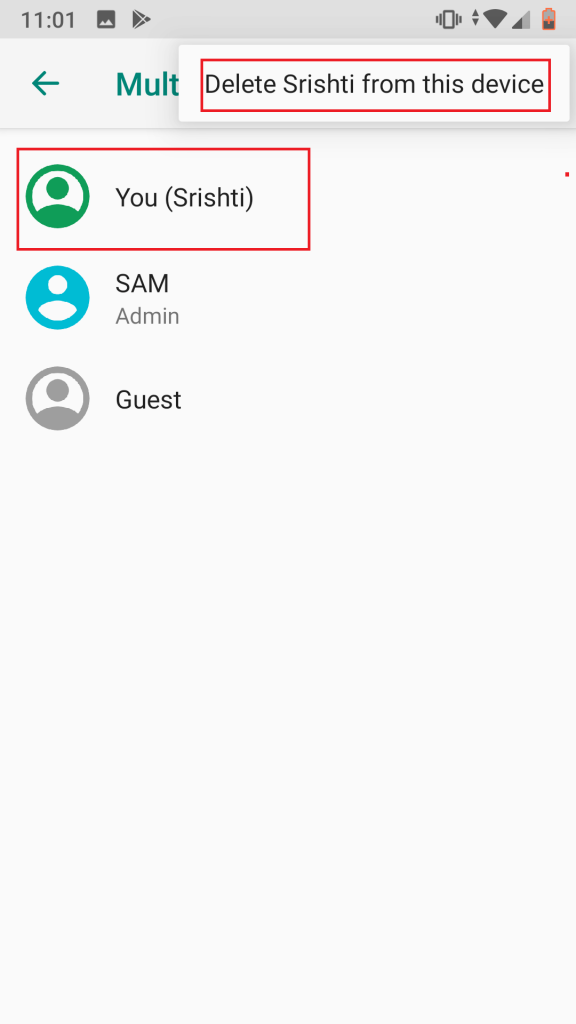Atšķirībā no iPhone, Android sniedz jums iespēju saglabāt jūsu privātumu, izmantojot lietotāju profilus. Ja koplietojat savu Android ierīci ar citām personām un nevēlaties, lai tās sajauc jūsu lietotnes un iestatījumus, jums ir jāizveido lietotāju profili. Android ļauj izveidot vairākus lietotāju profilus.
Šajā ziņā mēs runāsim par lietotāju profiliem operētājsistēmā Android un to, kā mēs varam tos pārvaldīt. Sāksim!
Lūdzu, ņemiet vērā: tālāk norādītās darbības, lai pievienotu lietotāju profilus operētājsistēmā Android, var nebūt piemērotas visām ierīcēm. Ja tālrunī neredzat izskaidrotās opcijas, iespējams, tas neatbalsta šo funkciju.
Lietotāju profili operētājsistēmā Android
Tas ir līdzīgs lietotāju kontu izveidei Windows un Mac datoros. Saskaņā ar to katram profilam ir savas lietotnes, fona tapetes un iestatījumi. Ikreiz, kad veidojat jaunu profilu, jums ir jāveic tas pats process, ko veicāt, iestatot savu pilnīgi jauno tālruni.
Dažādi lietotāju profilu veidi:
Lietotājs
Tas ir profila veids, kas jāizveido lietotājam, kurš daudz lieto tālruni, piemēram, ģimenes loceklim.
Tādējādi visi ierīces lietotāju profili var personalizēt, pielāgot kontus, iestatījumu sākuma ekrānu, lietotnes un daudz ko citu.
Viesis
Vēl viena profila opcija ir Viesis, ko var izveidot cilvēkiem, kuri vēlas īslaicīgi piekļūt jūsu Android tālrunim.
Viesu profils ļauj lietotājam izmantot savu vietu jūsu ierīcē, kā arī ir viegli noņemt kontu, kad darbība ir pabeigta.
Konts
Konts ir profils, kas ļauj lietotājam izmantot tādus pakalpojumus kā Gmail, izmantojot vienu lietotājvārdu un paroli.
Ierobežots profils (planšetdatori)
Ierobežots profils ir pieejams tikai Android planšetdatorā. Tas ļauj kontrolēt, kādas funkcijas lietotnes un saturs lietotājs var redzēt vai izmantot. Šis profils ir pieejams tikai Android planšetdatoros ar versiju 4.3 un jaunāku versiju.
Kā pievienot/rediģēt lietotāja profilu?
Ja bieži koplietojat ierīci ar draugiem un ģimeni, apsveriet iespēju izveidot lietotāju profilus. Tas saglabās jūsu konfidencialitāti un radīs vietu citam lietotājam. Otrs lietotājs var pielāgot sākuma ekrānu, iestatījumus, lietotnes un citas funkcijas.
Pievienot lietotāju
1. darbība: sākuma ekrānā atrodiet lietotni Iestatījumi.
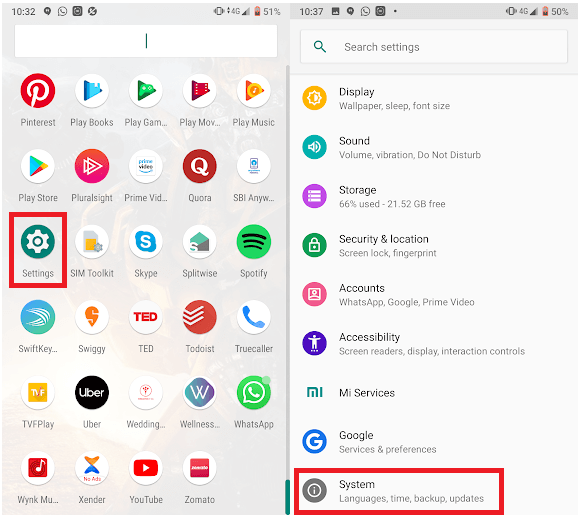
2. darbība: dodieties uz Sistēma, pēc tam uz Papildu.
3. darbība: pieskarieties pie Vairāki lietotāji.
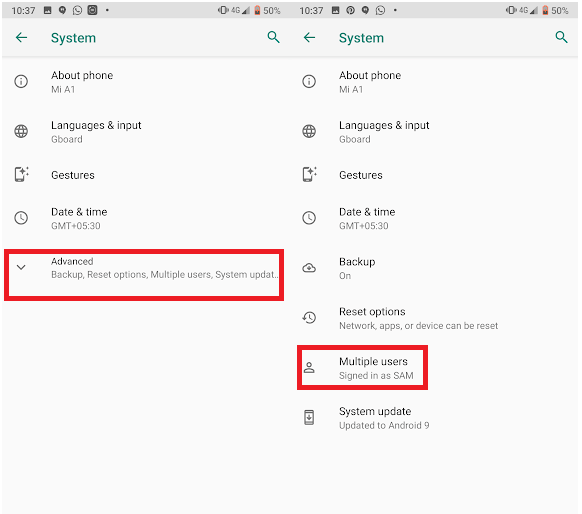
Piezīme: ja nevarat noskaidrot šos iestatījumus, izvēlnes Iestatījumi meklēšanas joslā ierakstiet Lietotāji.
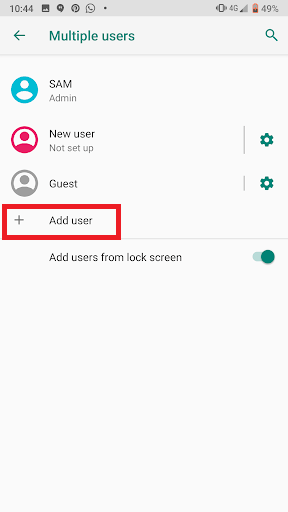
4. darbība: pieskarieties pie Pievienot lietotāju un pēc tam pieskarieties Labi.
Piezīme. Ja nesaņemat iespēju Pievienot lietotāju, atrodiet pievienot lietotāju vai profilu, pēc tam lietotājs un pieskarieties pie Labi. Ja nesaņemat nevienu no opcijām, jūsu ierīce neatbalsta šo funkciju.

Lasi arī:-
Kā bloķēt un paslēpt personisko un grupu... Vai vēlaties uzzināt, kā bloķēt un paslēpt personisko un grupas tērzēšanu pakalpojumā WhatsApp? Lejupielādējiet un instalējiet Group Chat Lock...
Iestatīt jaunu lietotāju:
Ja esat kopā ar personu, kurai veidojat kontu, varat to iestatīt.
Pieskarieties Iestatīt tūlīt. Atbloķējiet ekrānu, lai iestatītu Google kontu un citu informāciju. Ja jaunais lietotājs nav pieejams, pieskarieties pie Not now.
Ikreiz, kad pārslēdzaties uz šo lietotāju, lietotājs var iestatīt Google kontu un citu informāciju.
Kā atjaunināt savu profilu?
Lai atjauninātu savu profilu, veiciet šīs darbības:
1. darbība: sākuma ekrānā atrodiet iestatījumus.
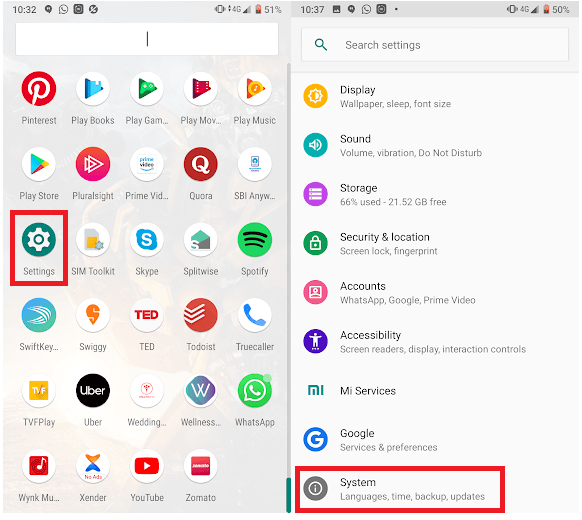
2. darbība. Tagad dodieties uz Sistēma, pēc tam uz Papildu.
3. darbība: sadaļā Papildu atrodiet vienumu Vairāki lietotāji.
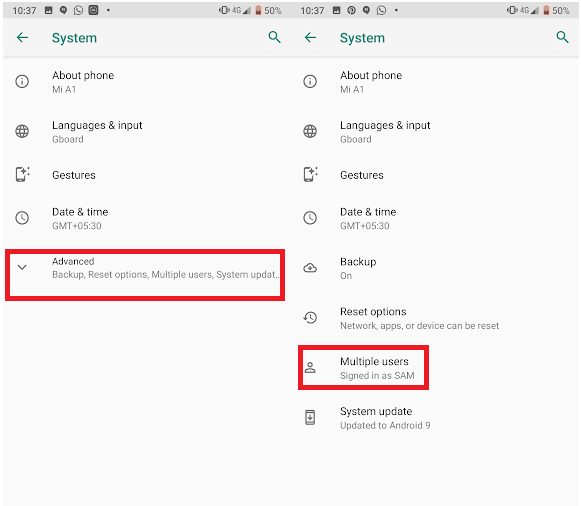
Piezīme. Ja nevarat atrast lietotāju iestatījumus, loga Iestatījumi meklēšanas joslā ierakstiet Lietotāji.
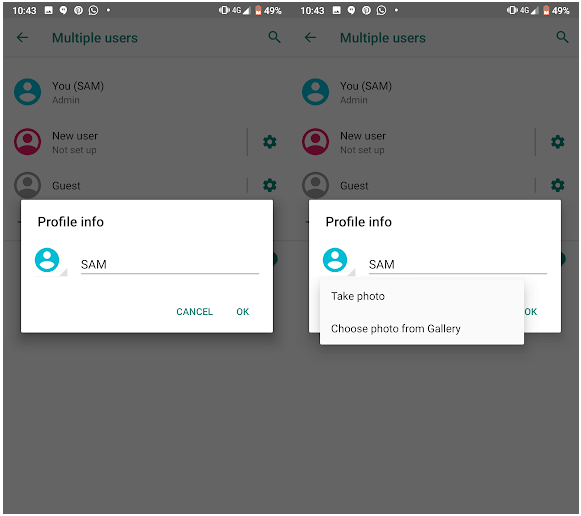
4. darbība: atrodiet savu vārdu un pieskarieties tam. Varat mainīt profila nosaukumu, kad tas ir izdarīts, pieskarieties pie Labi. Varat arī mainīt profila attēlu, pieskaroties pašreizējam profila attēlam.
Varat arī izvēlēties, kuri profili varētu sūtīt ziņas vai veikt zvanus.
Lai izvēlētos, kuri profili var zvanīt un sūtīt īsziņas, veiciet šīs darbības:
1. darbība. Dodieties uz lietotni Iestatījumi.
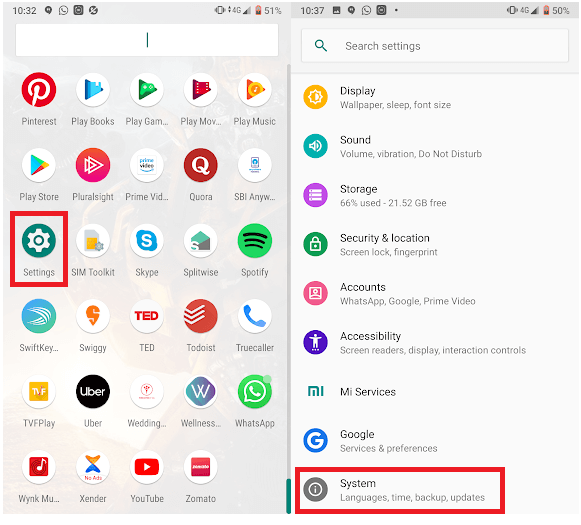
2. darbība. Tagad dodieties uz Sistēma, pēc tam uz Papildu.
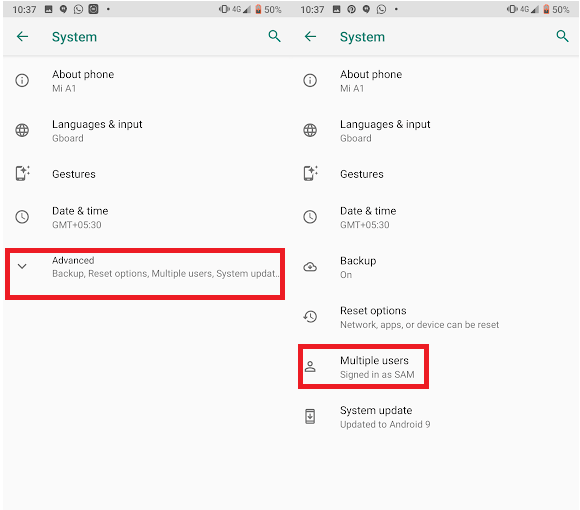
3. darbība: sadaļā Papildu atrodiet vienumu Vairāki lietotāji.
Piezīme. Ja nevarat atrast lietotāju iestatījumu, loga Iestatījumi meklēšanas joslā ierakstiet Lietotāji.
4. darbība. Atrodiet iestatījumus, kas atrodas blakus lietotāja vārdam.
5. darbība. Pārejiet uz Ieslēgt tālruņa zvanus un SMS. Piezīme. Šis iestatījums dažādās ierīcēs var atšķirties.
Lasi arī:-
Kā paslēpt lietotnes operētājsistēmā Android? Dažreiz jums ir jāslēpj lietotnes vai dati no citiem, lai saglabātu privātumu. Izlasiet šo, lai uzzinātu, kā paslēpt...
Kā pārslēgt lietotājus?
Lai pārslēgtos no viena lietotāja profila uz citu, jums jāveic šādas darbības:
1. darbība: velciet uz leju sākuma ekrānā, lai iegūtu ātros iestatījumus.
2. darbība: pieskarieties pie Mainīt lietotāju.
3. darbība: pieskarieties citam lietotājam. Pēc tam lietotājs var pierakstīties.
Kā izdzēst lietotāju?
Varat izdzēst lietotāju tikai tad, ja esat ierīces īpašnieks. Lai dzēstu lietotāju, veiciet šīs darbības:
- Sākuma ekrānā atrodiet lietotni Iestatījumi.
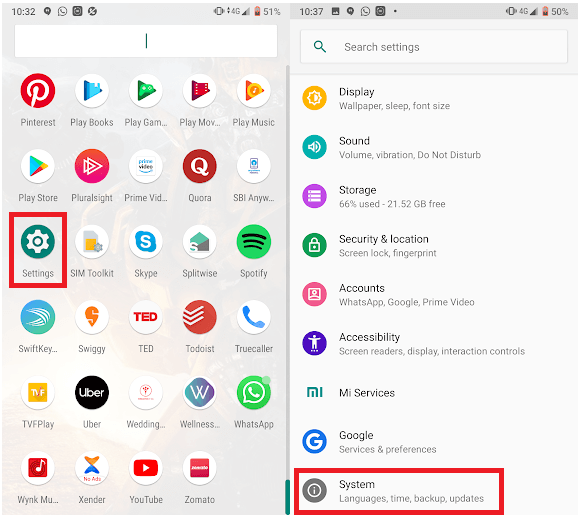
- Pārejiet uz Sistēma, pēc tam dodieties uz Papildu.
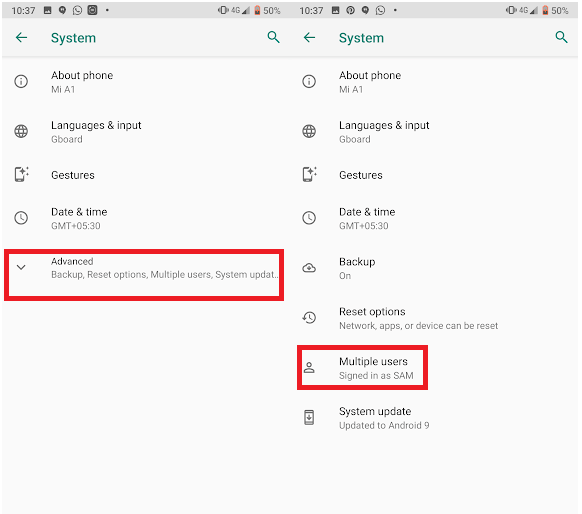
- Sadaļā Papildu meklējiet vairākus lietotājus.
Piezīme. Ja nevarat atrast lietotāju iestatījumu, loga Iestatījumi meklēšanas joslā ierakstiet Lietotāji.
- Vairāku lietotāju sarakstā pieskarieties Iestatījumi blakus lietotājam, kuru vēlaties dzēst.
- Pieskarieties Noņemt lietotāju, lai izdzēstu lietotāja profilu.

Lasi arī:-
8 populārākās pretaizdzīšanas lietotnes Android ierīcēm Vai meklējat labāko pretaizdzīšanas lietotni savai Android ierīcei? Šajā rakstā mēs esam uzskaitījuši 7 populārākās pretaizdzīšanas...
Ja neesat ierīces īpašnieks un vēlaties dzēst profilu, veiciet tālāk norādītās darbības.
1. darbība. Atveriet ierīces lietotni Iestatījumi.
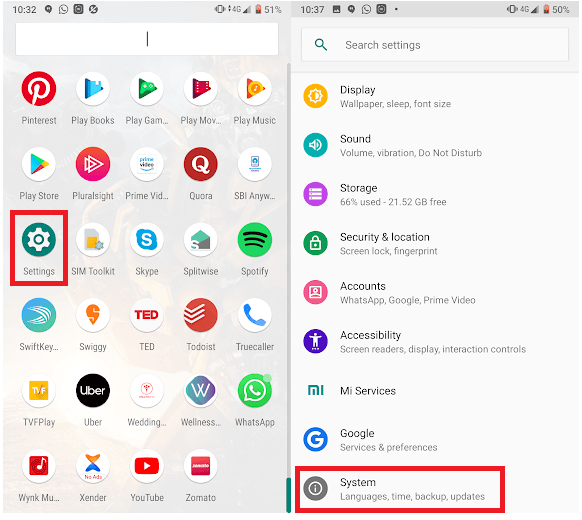
2. darbība. Tagad pieskarieties Sistēma, pēc tam — Papildu.
3. darbība. Tagad atrodiet un pieskarieties pie Vairāki lietotāji.
Piezīme. Ja nevarat atrast lietotāja iestatījumu, loga Iestatījumi meklēšanas joslā ierakstiet Lietotāji.
4. darbība: pieskarieties pogai Vairāk.
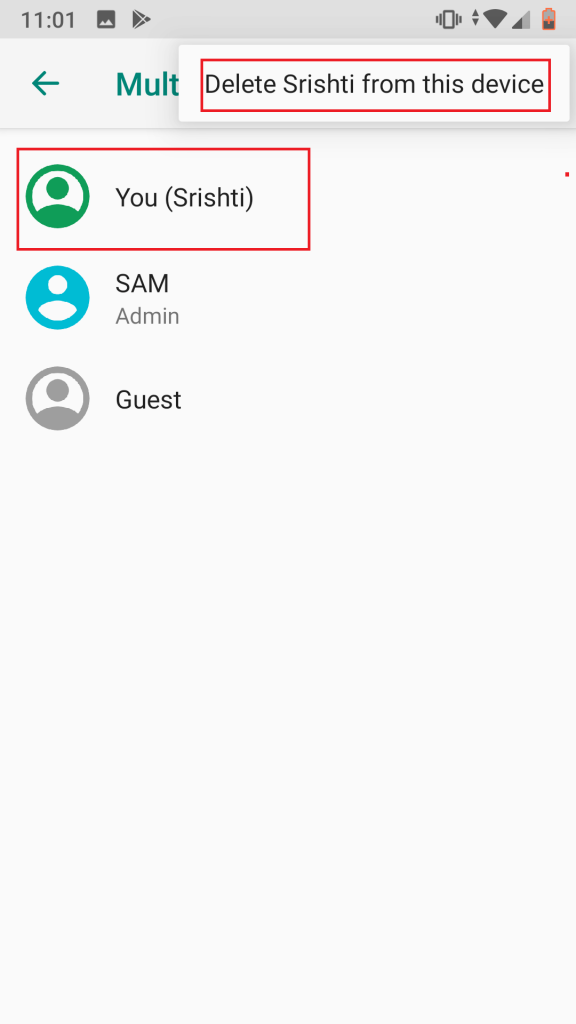
5. darbība: ierīcē pieskarieties opcijai Dzēst.
Piezīme: procesu nevar mainīt.
Kad profils ir dzēsts, tālrunis tagad darbosies īpašnieka profilā.
Tādējādi šādā veidā varat iestatīt vairākus lietotāju profilus operētājsistēmā Android un ļaut citiem izmantot jūsu tālruni, kā arī aizsargāt jūsu privātumu.
Mums patīk jūsu atsauksmes! Lūdzu, ierakstiet komentāru zemāk esošajā sadaļā, lai palīdzētu mums uzlabot.
Lai iegūtu vairāk tehnoloģiju atjauninājumu, skatiet šo vietu.